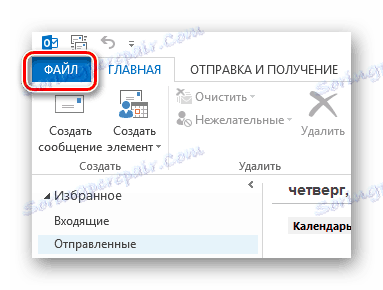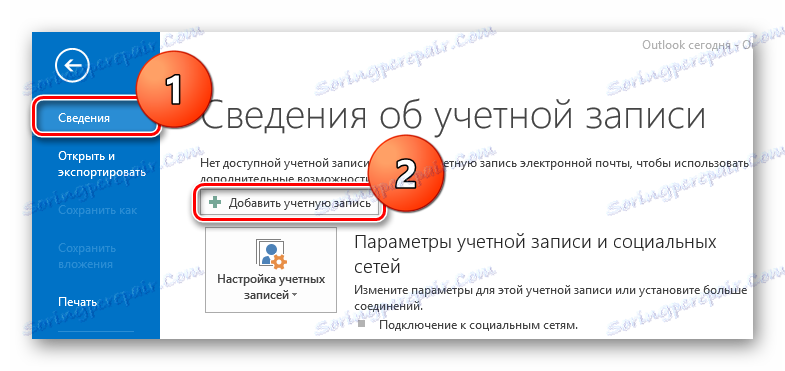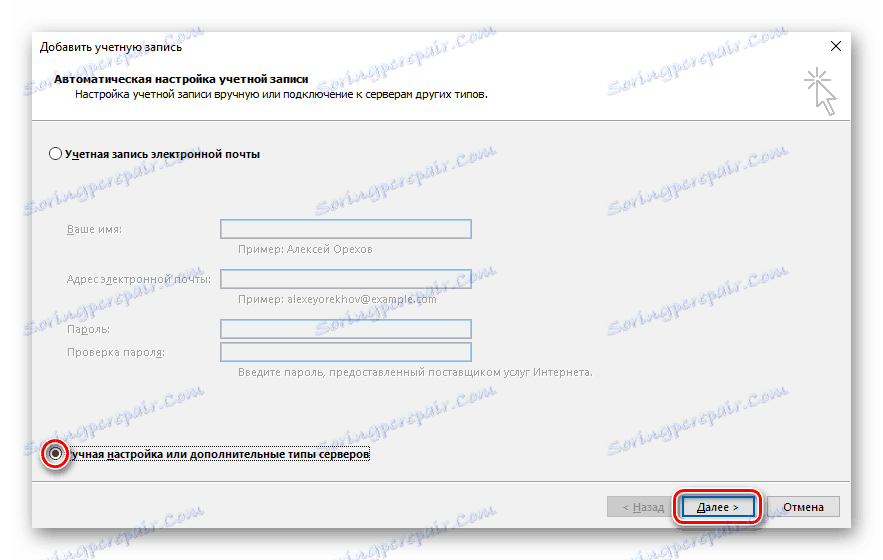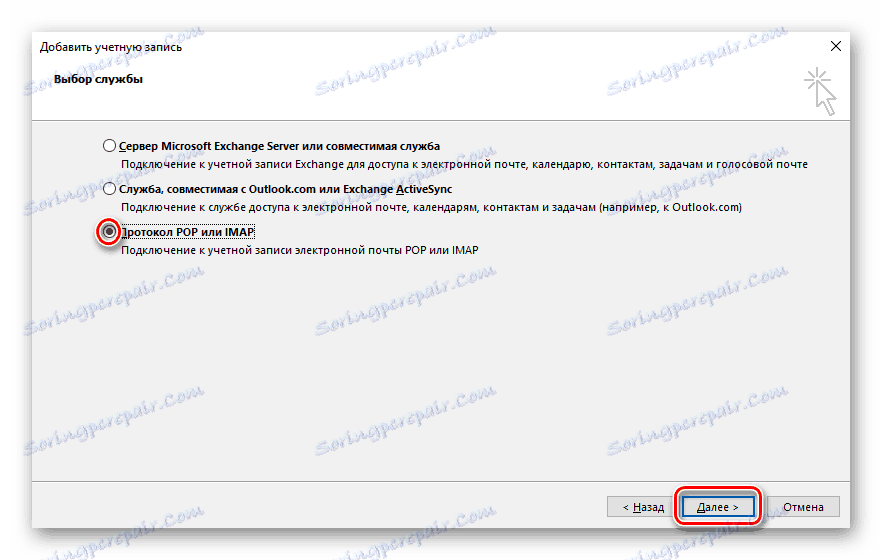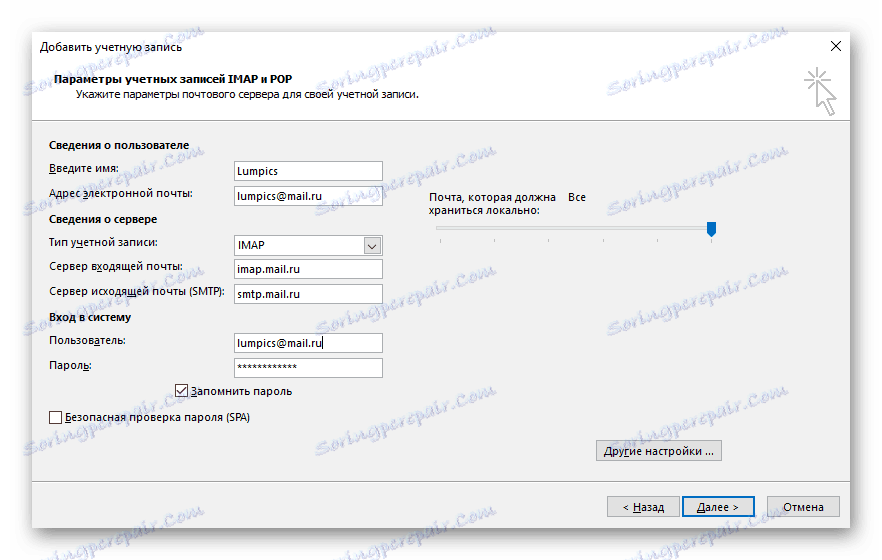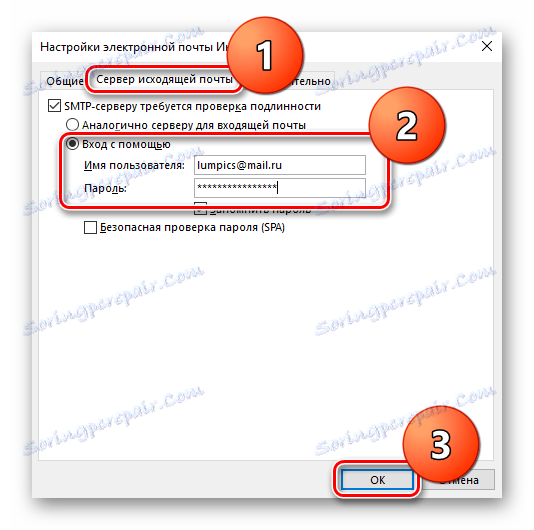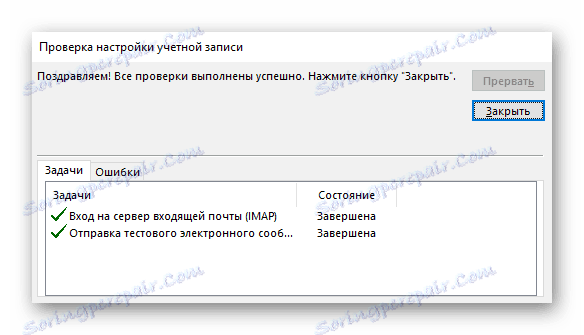Jak konfigurovat Mail.ru v aplikaci Outlook
Je velmi vhodné používat e-mailové klienty, protože tímto způsobem můžete shromažďovat všechny přijaté zprávy na jednom místě. Jedním z nejoblíbenějších e-mailových programů je aplikace Microsoft Outlook, protože software lze snadno nainstalovat (předem zakoupený) na libovolném počítači s operačním systémem Windows. V tomto článku vám řekneme, jak nakonfigurovat Outluk pracovat s službou Mail.ru.
Konfigurace Mail.ru Mail v aplikaci Outlook
- Chcete-li začít, spusťte mailer a klikněte na položku "Soubor" v horní liště nabídek.
![Soubor Outlook Mail.ru]()
- Poté klikněte na řádek "Podrobnosti" a na výsledné stránce klikněte na tlačítko "Přidat účet" .
![Mail.ru Outlook Přidat nový účet]()
- V okně, které se otevře, stačí zadat své jméno a poštovní adresu a ostatní nastavení se automaticky zobrazí. Pokud se však něco pokazí, zvažte, jak ručně nakonfigurovat práci pošty pomocí protokolu IMAP. Označte tak místo, kde se uvádí, že jste se rozhodli ručně a klikněte na tlačítko "Další" .
![Mail.ru Manuální konfigurace aplikace Outlook]()
- Dalším krokem je označení "protokolu POP nebo IMAP" a znovu klikněte na tlačítko "Další" .
![Mail.ru Outlook Vyberte službu]()
- Pak uvidíte dotazník, ve kterém musíte vyplnit všechna pole. Musíte zadat:
- Vaše jméno a všechny odeslané zprávy budou podepsány;
- Úplná e-mailová adresa;
- Protokol (pokud používáme příklad IMAP, vybereme jej, ale můžete také vybrat POP3);
- "Server příchozí pošty" (pokud zvolíte protokol IMAP, pak imap.mail.ru a pokud je POP3 pop.mail.ru);
- "Server odchozí pošty (SMTP)" (smtp.mail.ru);
- Pak znovu zadejte celý název elektronického pole;
- Platné heslo z vašeho účtu.
![Mail.ru Nastavení účtu Outlook]()
- Nyní ve stejném okně najděte tlačítko "Další nastavení" . Otevře se okno, ve kterém je třeba přejít na kartu "Odchozí poštovní server" . Zvýrazněte zaškrtávací políčko, kde je třeba zkontrolovat pravost, přepněte na položku "Přihlaš se" a do dvou dostupných polí zadejte poštovní adresu a heslo.
![Mail.ru Nastavení e-mailové aplikace Outlook]()
- Nakonec klikněte na tlačítko "Další" . Pokud jste vše udělali správně, obdržíte oznámení, že všechny kontroly byly dokončeny a můžete začít používat poštovní klient.
![Mail.ru Outlook Kontrola nastavení účtu]()
Je snadné a rychlé nakonfigurovat aplikaci Microsoft Outlook pro práci s e-mailem Mail.ru. Doufáme, že nemáte žádné problémy, ale pokud něco nefunguje, napište do komentářů a určitě vám odpovíme.